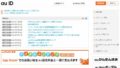格安SIMでスマホ代を安くするなら外出中はフリーWi-Fiを上手く使ってデータ容量の消費を節約したいよね。
ドコモ、au、ソフトバンクなどの大手通信キャリアを利用していたときはデータ通信量をあまり気にせずにネット接続していたという人が多いのでは?
しかし格安SIMに乗り換えるのならそういうわけにはいかないでしょう。プランによっては使えるデータ容量が少量に限られているのでデータ通信量に気を遣うのは当然です。
自宅ではWi-Fiに接続してスマホを使ってると思いますが、外出中でもなるべく公共施設、カフェ、ファストフード店などが提供しているフリーWi-Fiを使ってデータ容量の消費を抑えましょう。

今回は大分交通の空港特急バス「エアライナー」のフリーWi-Fiの使い方を解説するよ。
※アイキャッチ画像及びトップ画像は大分交通 HPより引用
空港特急バス「エアライナー」のフリーWi-Fi
大分交通は大分・別府の両市と大分空港を結ぶ空港特急バス「エアライナー」の一部の便においてフリーWi-Fiサービスを提供してします。

これから県外へ出かける人、または大分観光のために到着した人などはぜひ利用してみましょう。
| 無料・有料 | 無料 |
| SSID | OITAKOTSU_BUS |
| 登録 | 要 |
| 利用可能時間 | 240分(1回)/6回(1日) |
「エアライナー」のフリーWi-Fiの利用方法
iPhoneの場合
iPhoneを使って空港特急バス「エアライナー」のフリーWi-Fiに接続する手順です。
【手順1】
「設定」をタップします。
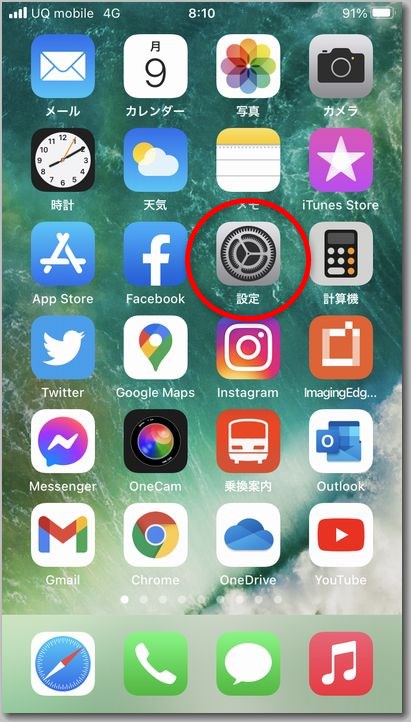
【手順2】
「Wi-Fi」をタップします。
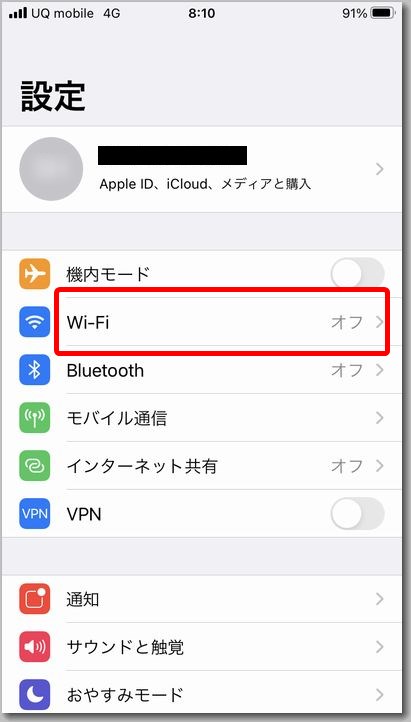
【手順3】
Wi-FiのスイッチをタップしてOFF ⇒ ONとします。
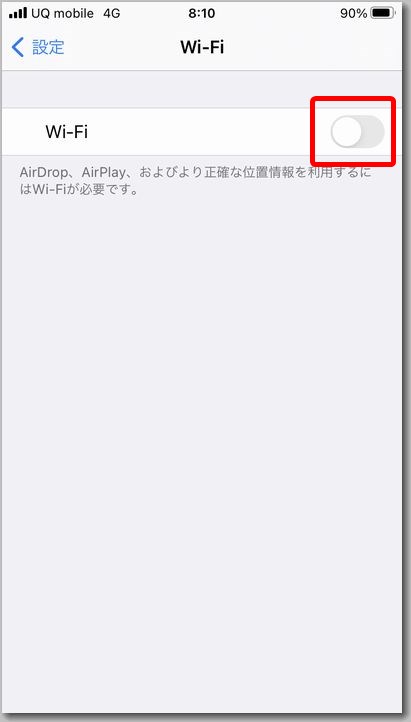
【手順4】
「OITAKOTSU_BUS」をタップします。
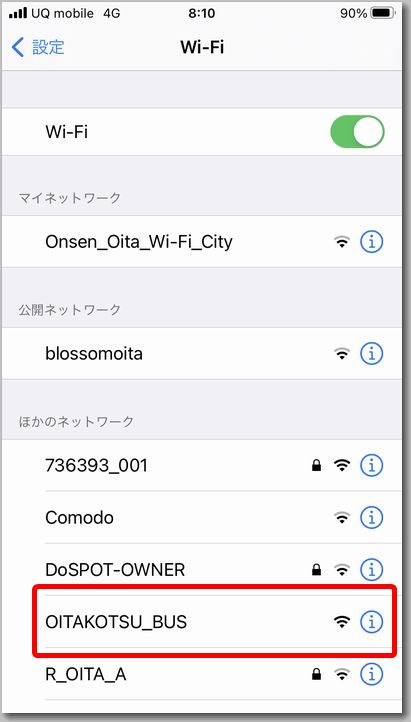
【手順5】
「性別」「誕生日」を入力して「規約に同意して登録」をタップします。
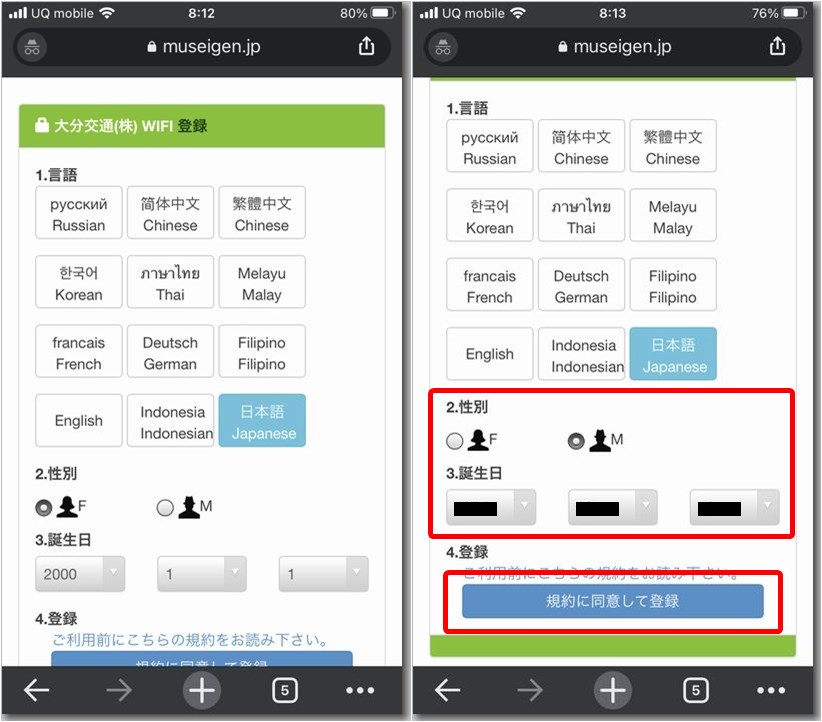
【手順6】
「インターネット接続」をタップします。これで接続完了です。
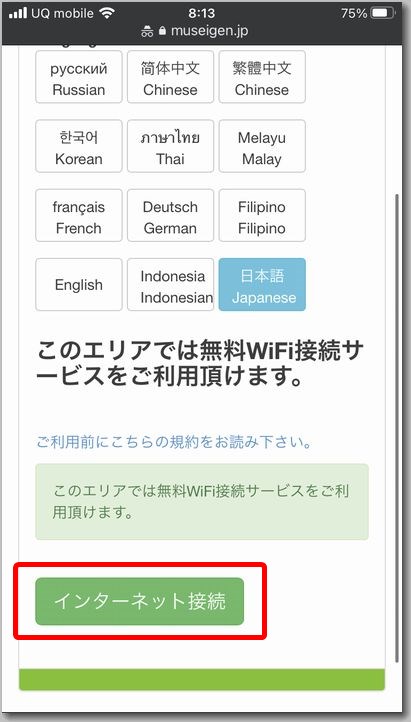
【手順7】
「OITAKOTSU_BUS」に接続されました。この画面は閉じてもOKです。
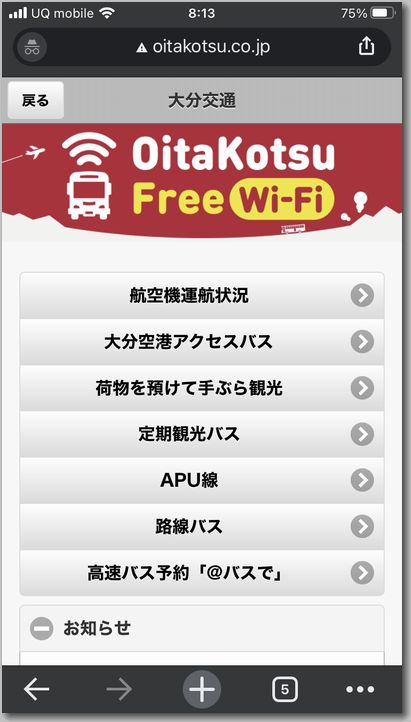
Androidの場合
Android端末を使って空港特急バス「エアライナー」のフリーWi-Fiに接続する手順です。
※機種によって操作方法が異なる場合があります。このときは「arrows U」を使用。
【手順1】
「設定」をタップします。
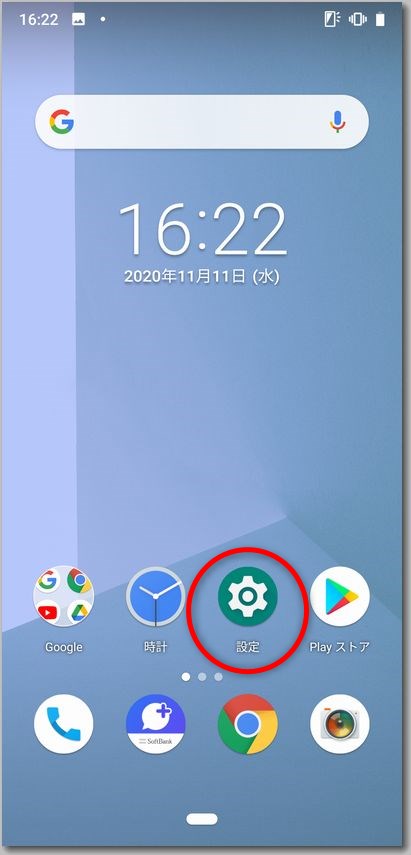
【手順2】
「ネットワークとインターネット」をタップします。
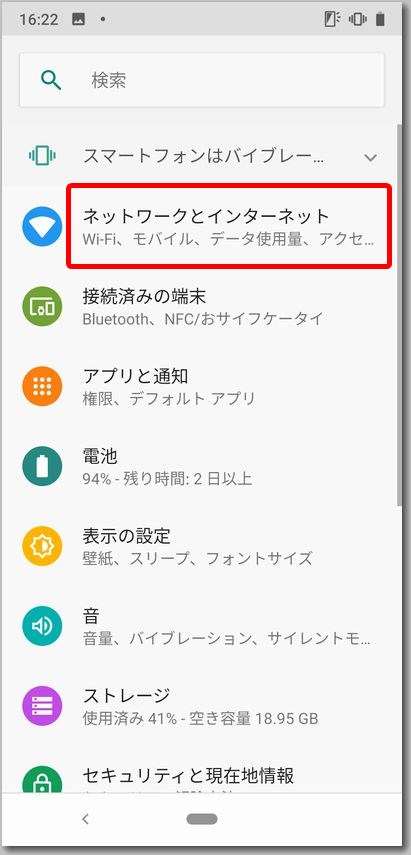
【手順3】
Wi-FiのスイッチをタップしてOFF ⇒ ONとします。
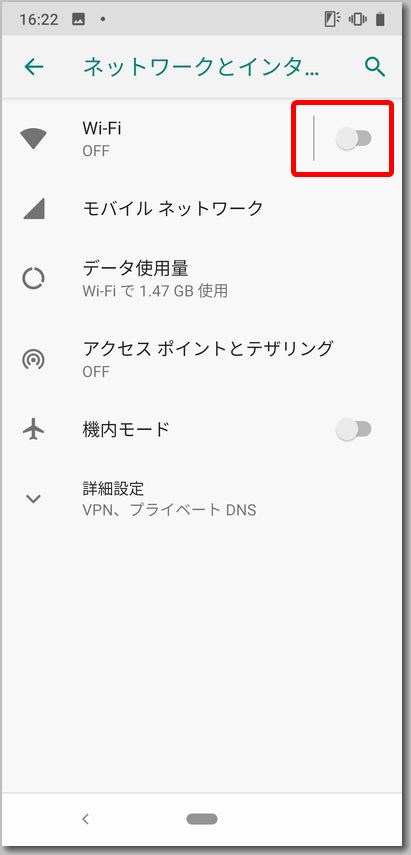
【手順4】
「Wi-Fi」をタップします。

【手順5】
「OITAKOTSU_BUS」をタップします。
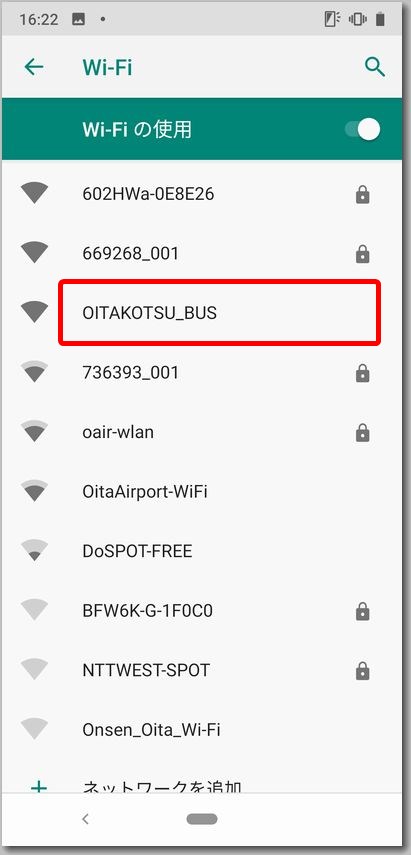
【手順6】
「ここをタップしてネットワークにログイン」と表示さたら、再度「OITAKOTSU_BUS」をタップします。
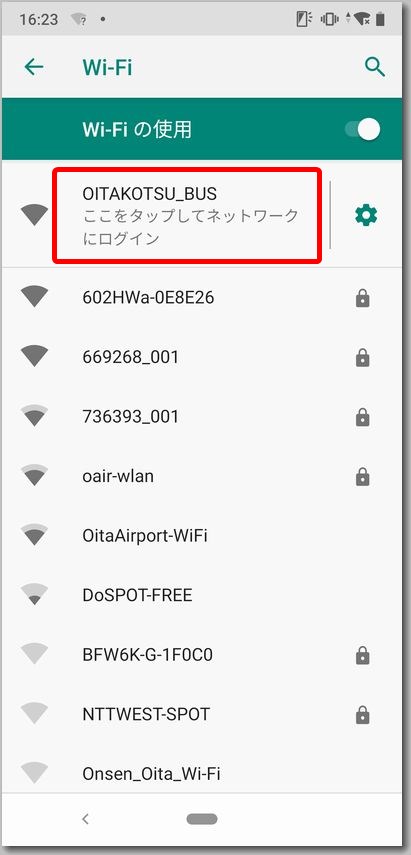
【手順7】
「性別」「誕生日」を入力して「規約に同意して登録」をタップします。
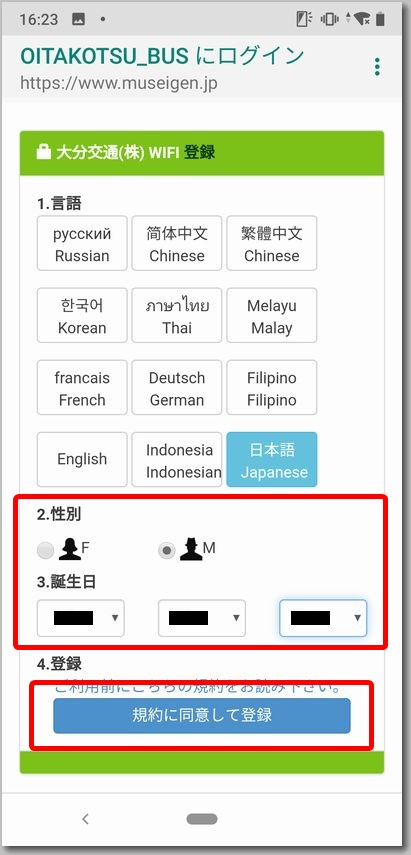
【手順8】
「インターネット接続」をタップします。これで接続完了です。
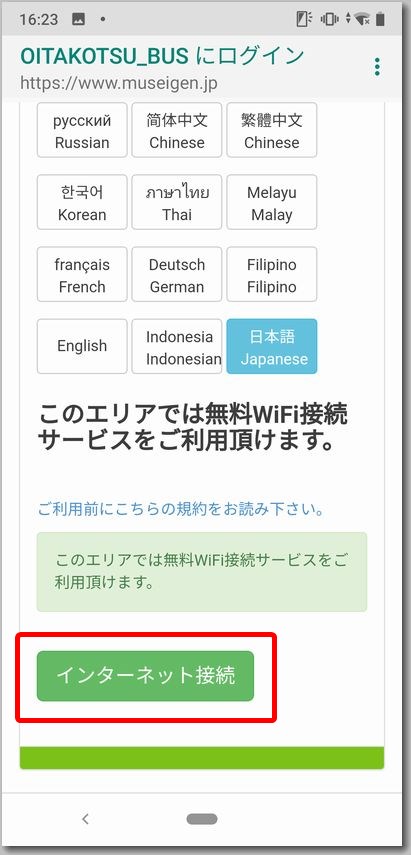
【手順8】
「OITAKOTSU_BUS」に接続されました。
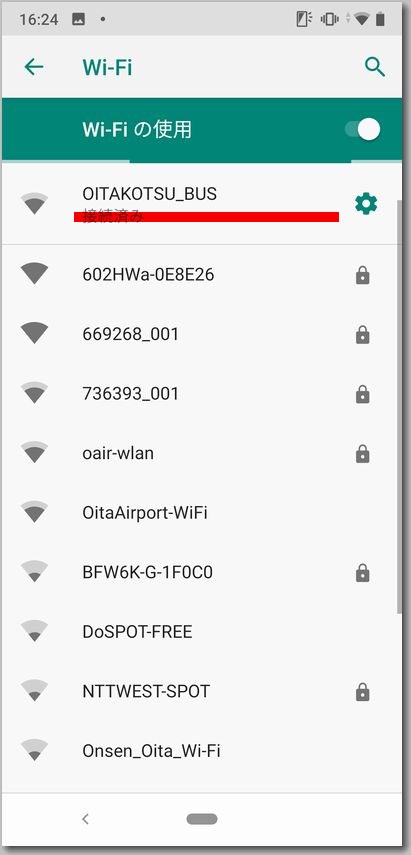
まとめ

空港~大分市内までは1時間くらいかかるからフリーWi-Fi無しでネット接続してるとけっこうデータ容量を消費しちゃうのよね。空港バスにフリーWi-Fiがあると助かるよ。

他にも大分空港や大分県が提供するフリーWi-Fiがあるから合わせて使うと便利だよ。

他にも日本全国で使えるフリーWi-Fiをまとめてるのでこちらの記事も参考にしてね。